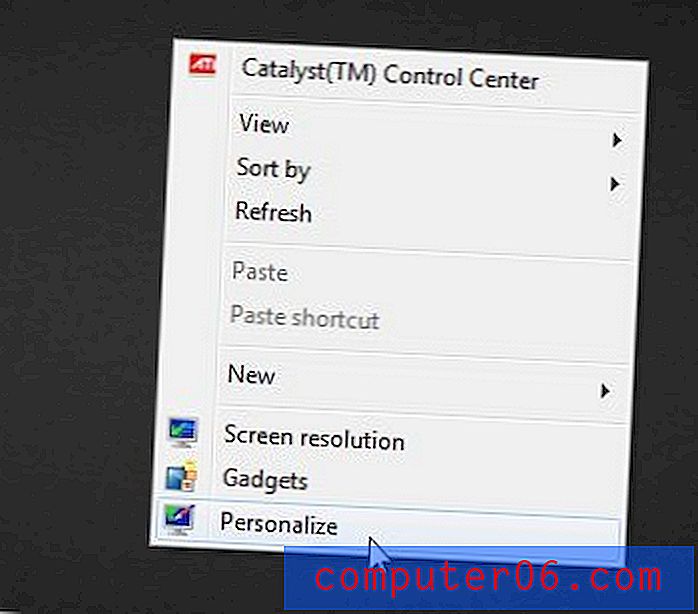Proč je moje prezentace Powerpoint černobílá?
Zobrazuje se vaše prezentace Powerpoint černobíle nebo ve stupních šedi, i když víte, že by měla mít barvu? Aplikace Powerpoint 2013 má režim, který umožňuje vybrat paletu barev, která se zobrazí při úpravě prezentace.
Naštěstí je to něco, co můžete opravit pomocí několika kroků, což vám umožní vrátit se do výchozího, plně barevného režimu. Náš tutoriál níže vám ukáže několik různých možností pro změnu tohoto nastavení.
Jak přepínat mezi černobílým a barevným zobrazením v aplikaci Powerpoint 2013
Kroky v tomto článku byly provedeny v Microsoft Powerpoint 2013, ale budou fungovat i v novějších verzích Powerpoint. Toto předpokládá, že důvod, proč se vaše prezentace zobrazuje jako černobílé nebo ve stupních šedi, je ten, že byl změněn barevný režim. Je možné, že prezentace byla navržena jednoduše pomocí černé a bílé barvy. V takovém případě byste museli změnit vzhled diapozitivů, abyste získali nějakou barvu.
Krok 1: Otevřete prezentaci v Powerpoint 2013.
Krok 2: Klikněte na kartu Zobrazit v horní části okna.

Krok 3: Klikněte na tlačítko Barva v části Barva / Stupně šedi na pásu karet.
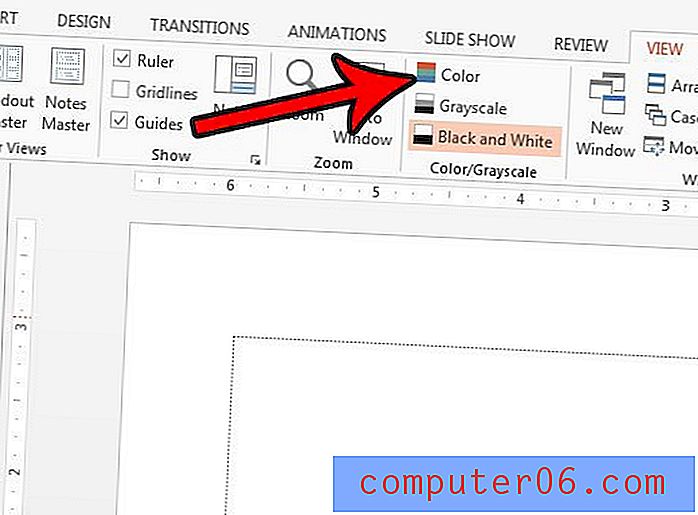
Pokud jste v režimech Černobílý nebo Stupně šedi, bude na levé straně karty Domů také nová karta, která říká Černobílá nebo Stupně šedi. Pokud klepnete na tuto kartu, můžete režim také ukončit kliknutím na tlačítko Zpět do zobrazení barev .
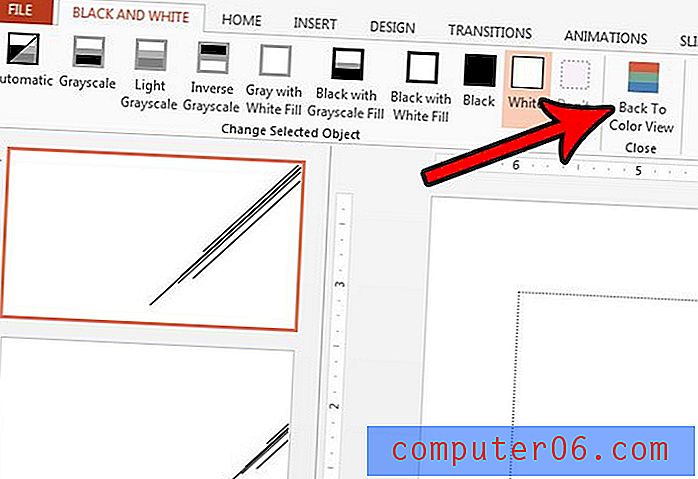
Potřebujete k vaší prezentaci přidat nebo upravit poznámky řečníka, ale nevidíte je? Zjistěte, jak zobrazit poznámky reproduktoru v aplikaci Powerpoint, abyste je mohli podle potřeby upravit.